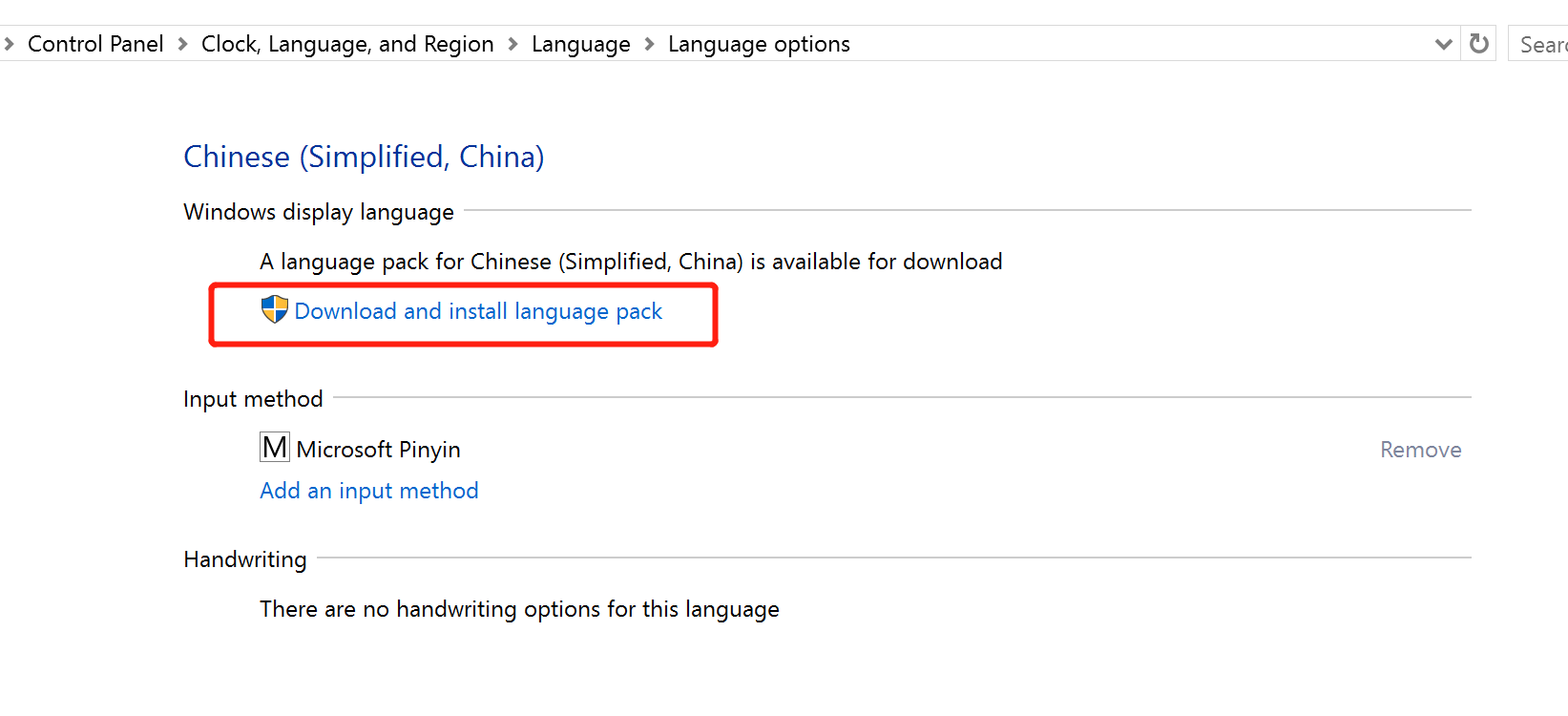我是微软Dynamics 365 & Power Platform方面的工程师罗勇,也是2015年7月到2018年6月连续三年Dynamics CRM/Business Solutions方面的微软最有价值专家(Microsoft MVP),欢迎关注我的微信公众号 MSFTDynamics365erLuoYong ,回复358或者20190907可方便获取本文,同时可以在第一间得到我发布的最新博文信息,follow me!
对于本地部署的Dynamics 365 Customer Engagement有哪些系统需求和技术呢?可以参考官方文档:Microsoft Dynamics 365 for Customer Engagement system requirements and required technologies 。Dynamics 365 Customer Engagement只能安装在Microsoft Windows Server上,还必须倚赖Microsoft Windows Server Active Directory基础架构。本博文我们今天先来安装Microsoft Windows Server Active Directory。
这篇博文我们试用Azure Virtual Machine (Azure虚拟机)来作为Microsoft Windows Server Active Directory Domain Controller。点击【Create a Reource】按钮,选择【Compute】分类下的【Virtual machine】。
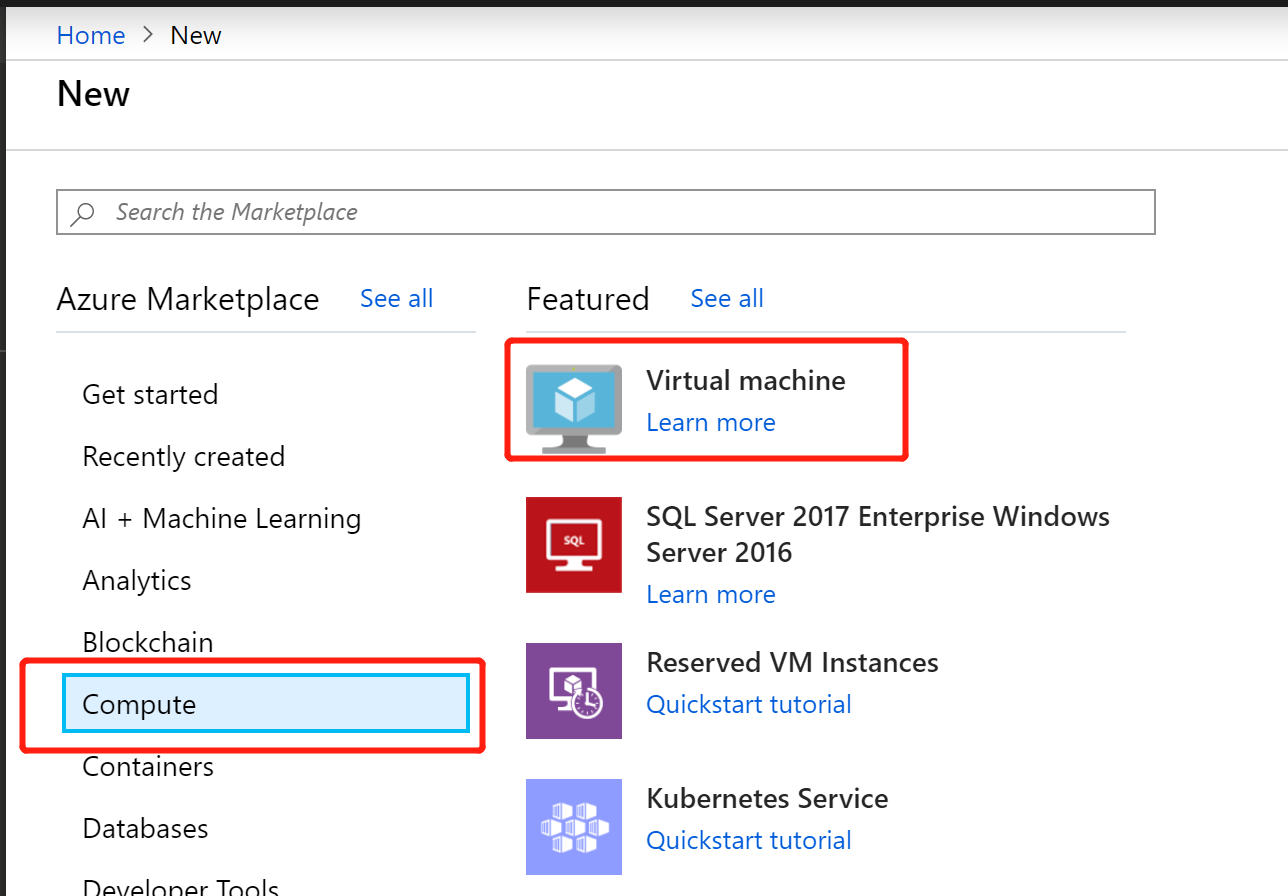
一部分设置如下,Resouce Group选择前面博文创建的,Machine Name我命名为 LuoYongDC1,因为后面为了高可用我还会新建虚拟机作为次要域控服务器。Region选择East Asia,和前面创建的虚拟网络一个Region,Availability options我选择Availability set,并新建一个,后面新的域控服务器我需要放到这同一个Availability set,Image当然只能选择Windows系列,我这里选择的是Windows Server 2016 Datacenter。支持哪些Windows操作系统可以参考官方文档: Software requirements for Microsoft Dynamics 365 Server 。
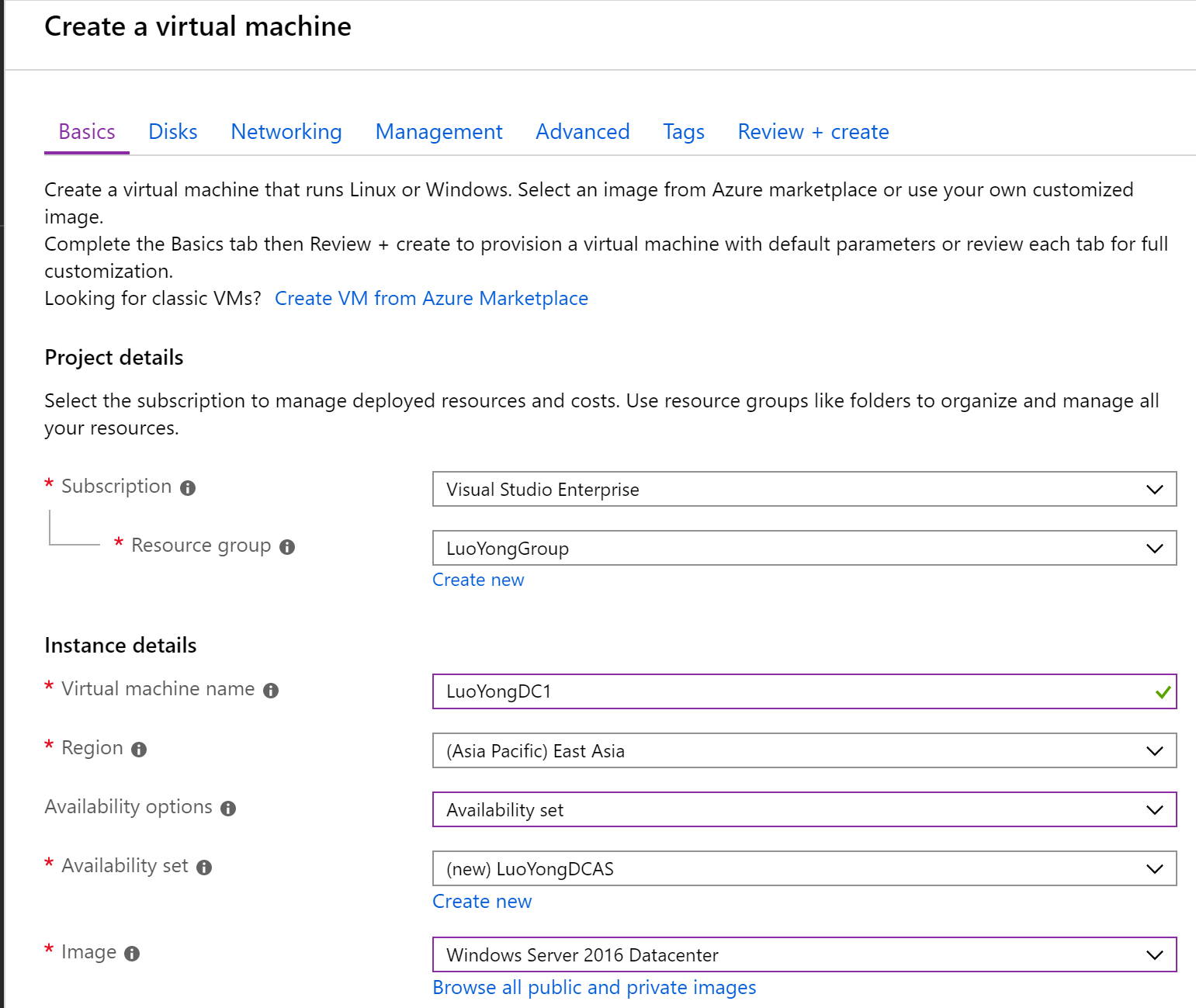
当前虚拟机默认的Size是Standard DS1 v2,我更换成好一点的,如下:
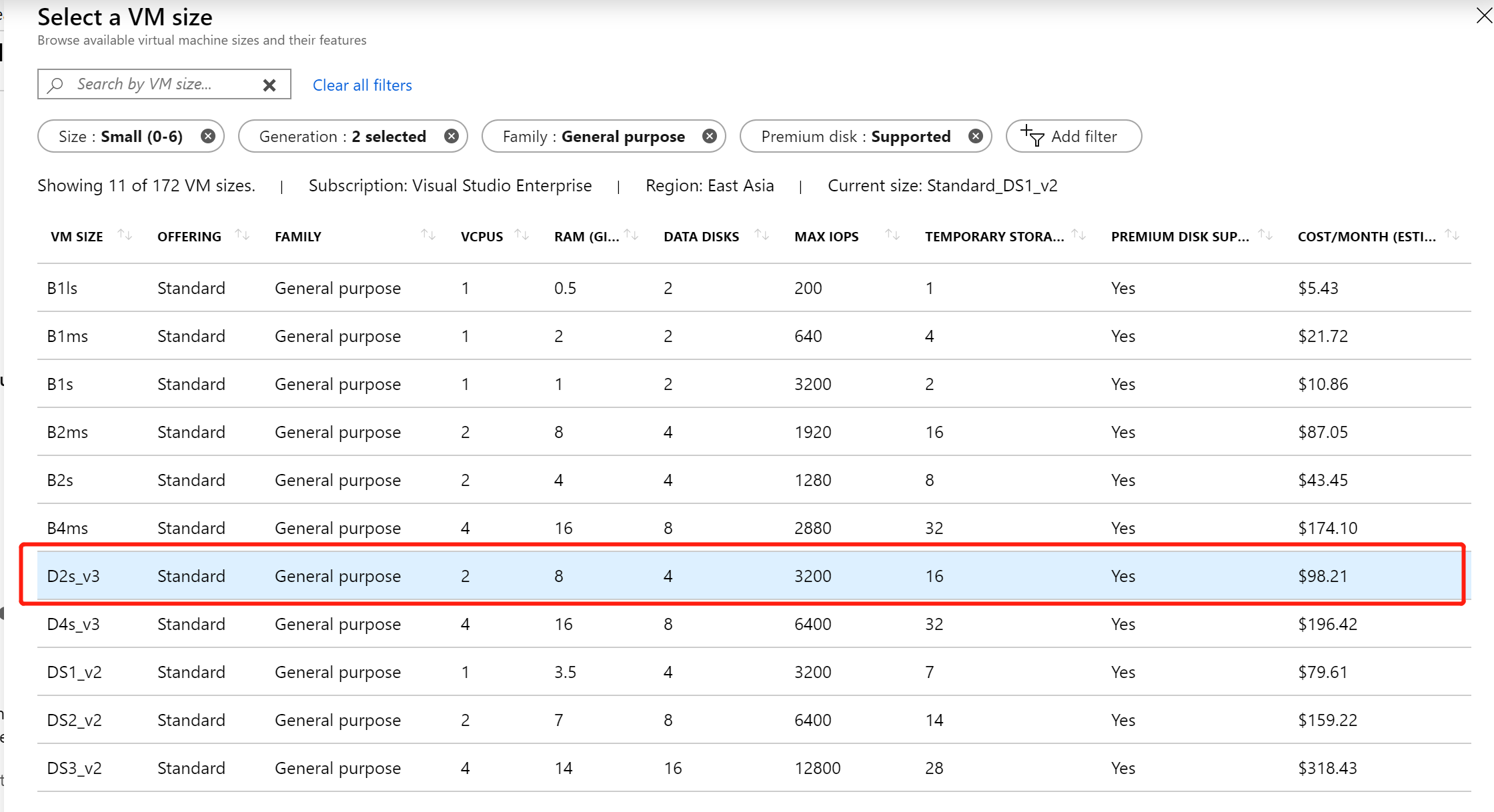
Basic 这个Tab的其他设置如下,我这里选择了 RDP 这个inbound port,方便我一会儿通过远程桌面功能连接到这台机器进行操作。
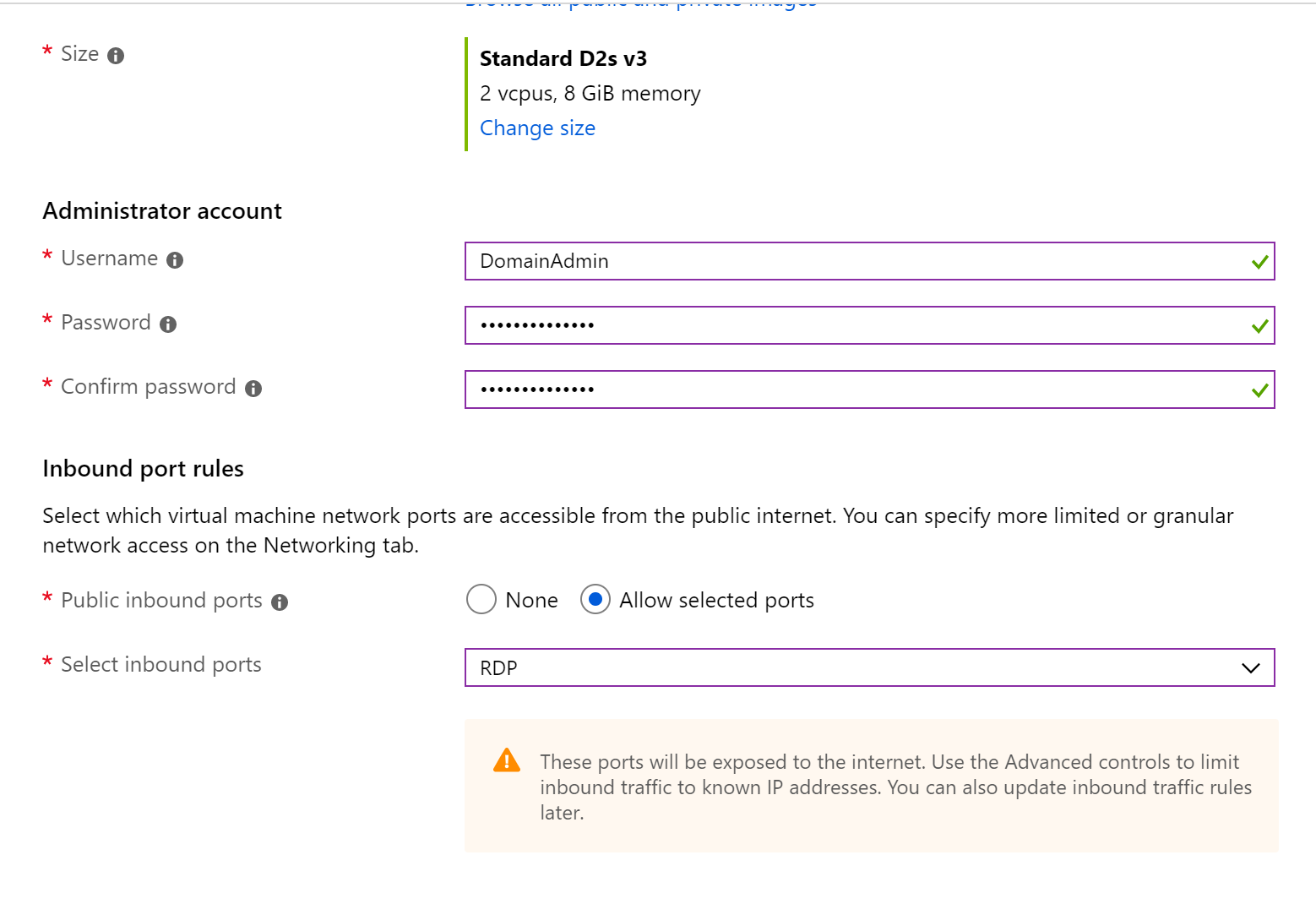
点击最下面的【Next: Disks】按钮,默认的 OS disk type 是Premium SSD,这种磁盘性能好,SLA可达99.9,当然服务好加个也贵些,我的额度有限,我换成普通的 Standard HDD ,然后点击【Next: Networking】按钮。
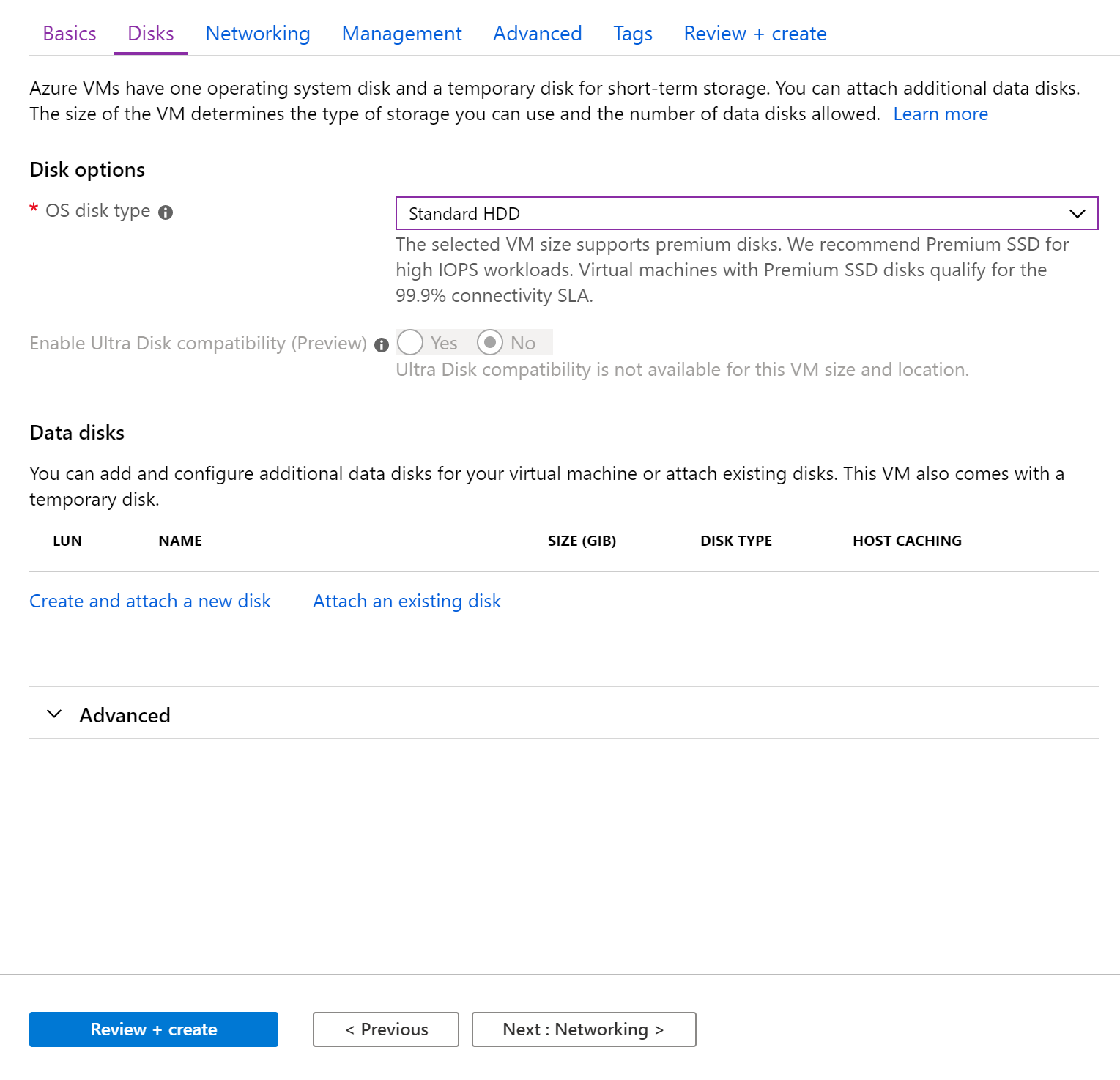
这个页面我保持不变,直接点击【Next: Management】按钮,记得确认虚拟网络(Virtual network)是前面创建的。

新页面我更改了一下 Auto-Shutdown,以免我忘了关机一直开着,高级设置我就不看了,直接点击【Review + create】按钮。

可以看到验证通过,我直接点击【Create】按钮。

大概一分钟,部署就会完成。

然后通过左边的 Virtual Machines 连接打开这个虚拟机,我要设置它的Private IP Address为固定的,点击 该虚拟机的 Network Interface。
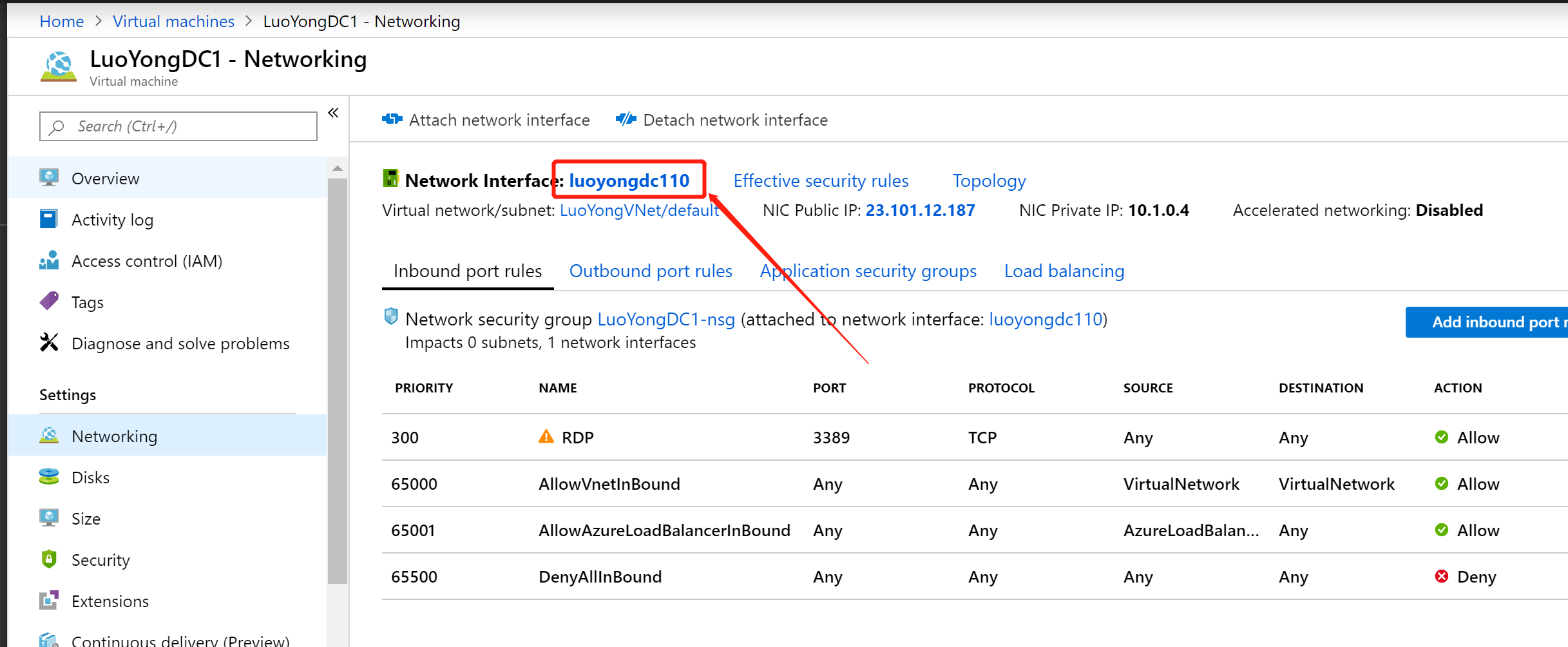
然后点击左边的【IP Configurations】,然后再点击那条 IP Configuration 就会打开它。

然后将Private IP address的Assignment从默认的Dynamics改成Static,再点击【Save】按钮。

然后回到虚拟机的Overview页面,点击【Connect】按钮。

在出现的页面中点击【Donwload RDP File】按钮下载好RDP文件,双击打开它。
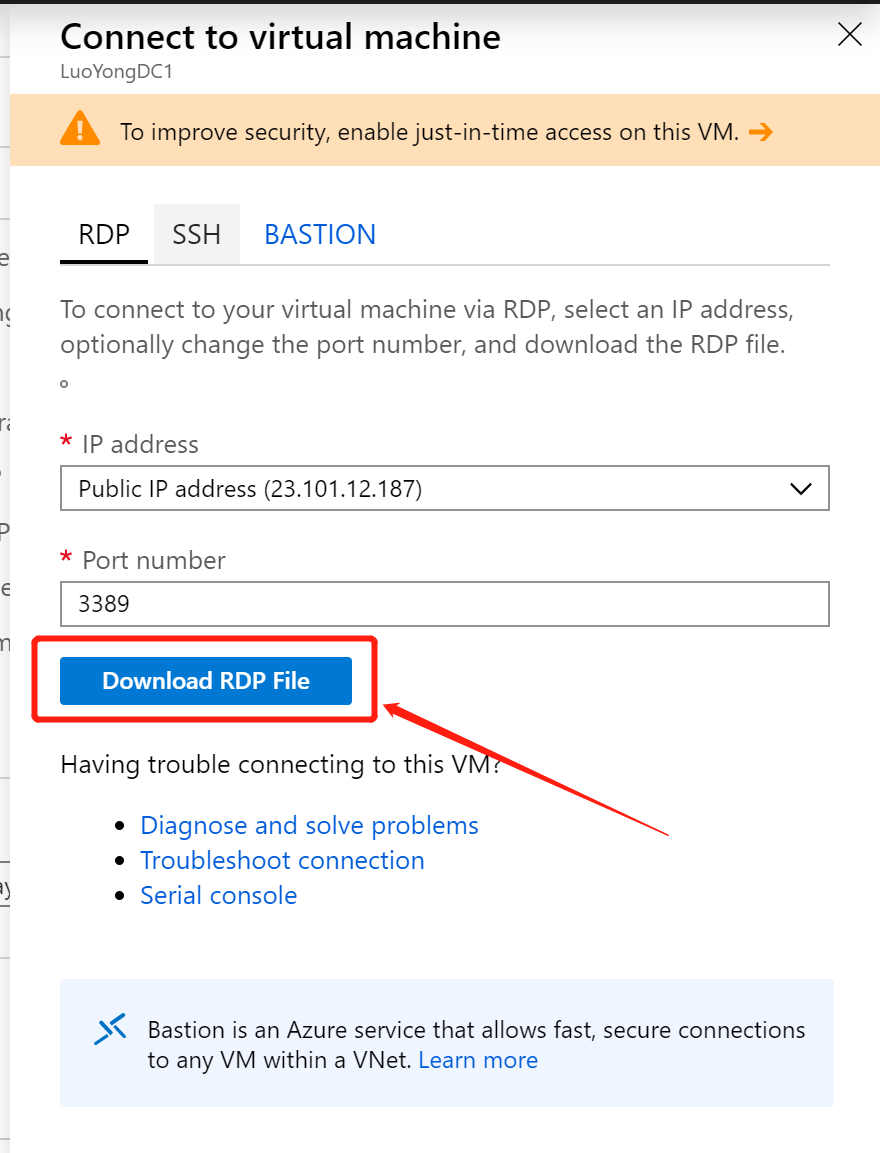
输入前面的创建虚拟机时候设置的用户名和密码进行连接。
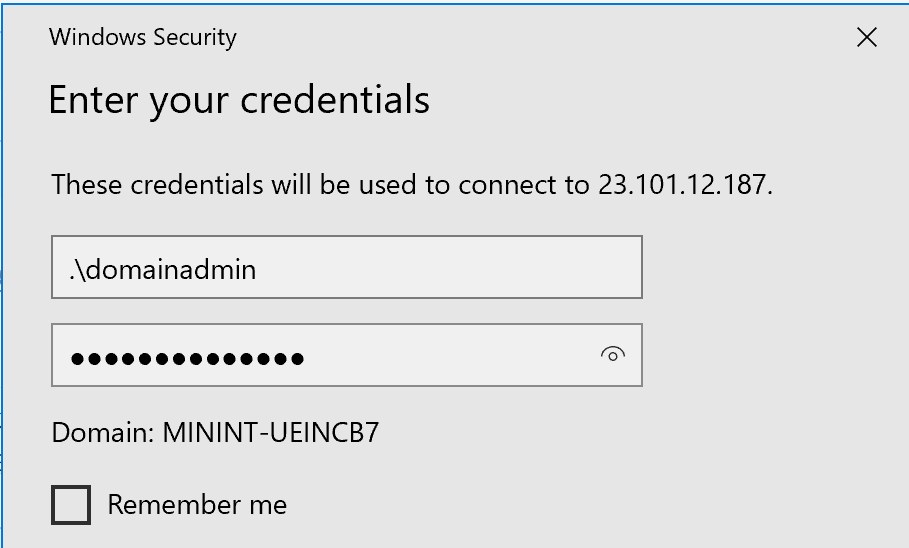
连接成功后,建议做一些设置,后面的虚拟机都如此。
首先设置下服务器的时区,默认是 UTC 。在打开的 Server Manager中,点击左边的 Local Server,点击 Time zone,我这里将其改成:(UTC+08:00) Beijing, Chongqing, Hong Kong, Urumqi

然后操作系统是英文的,我这里增加简体中文(中国)这种语言。打开 Control Panel,点击【Add a language】按钮。
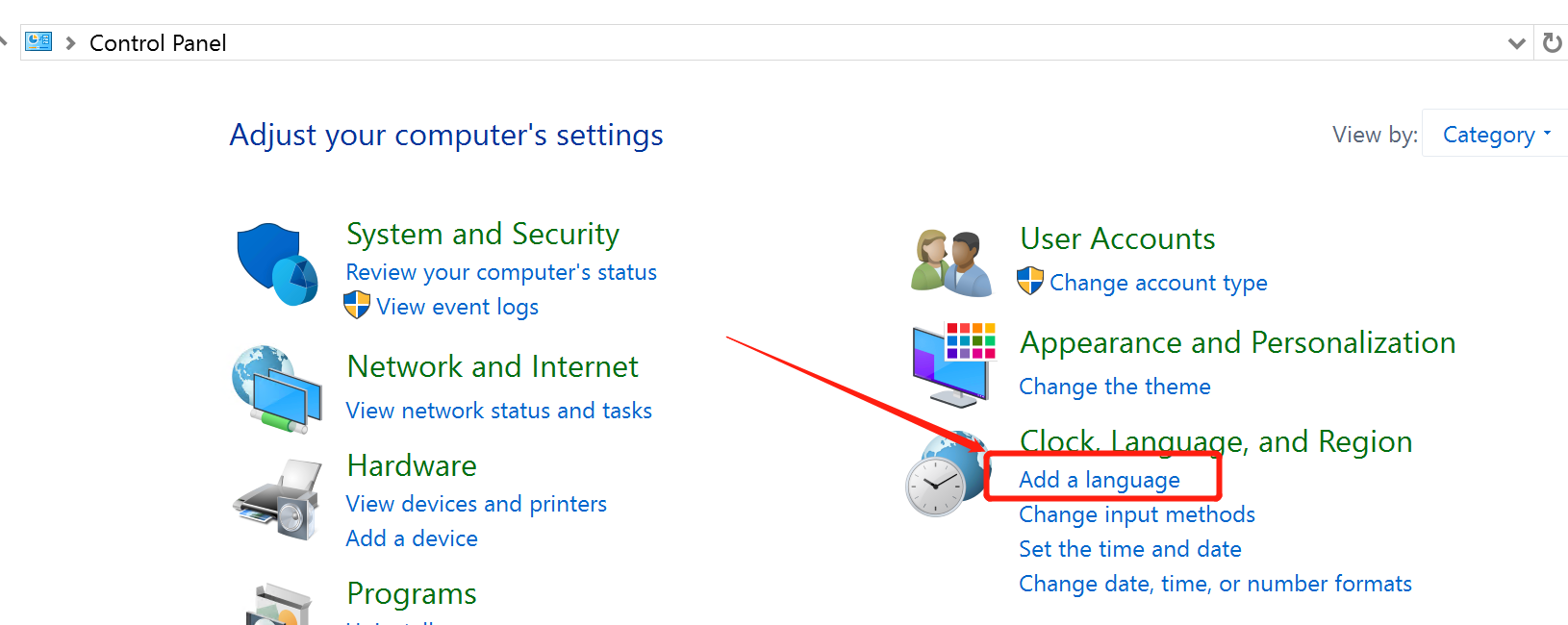
将 中文(中华人民共和国) 这个语言添加一下:
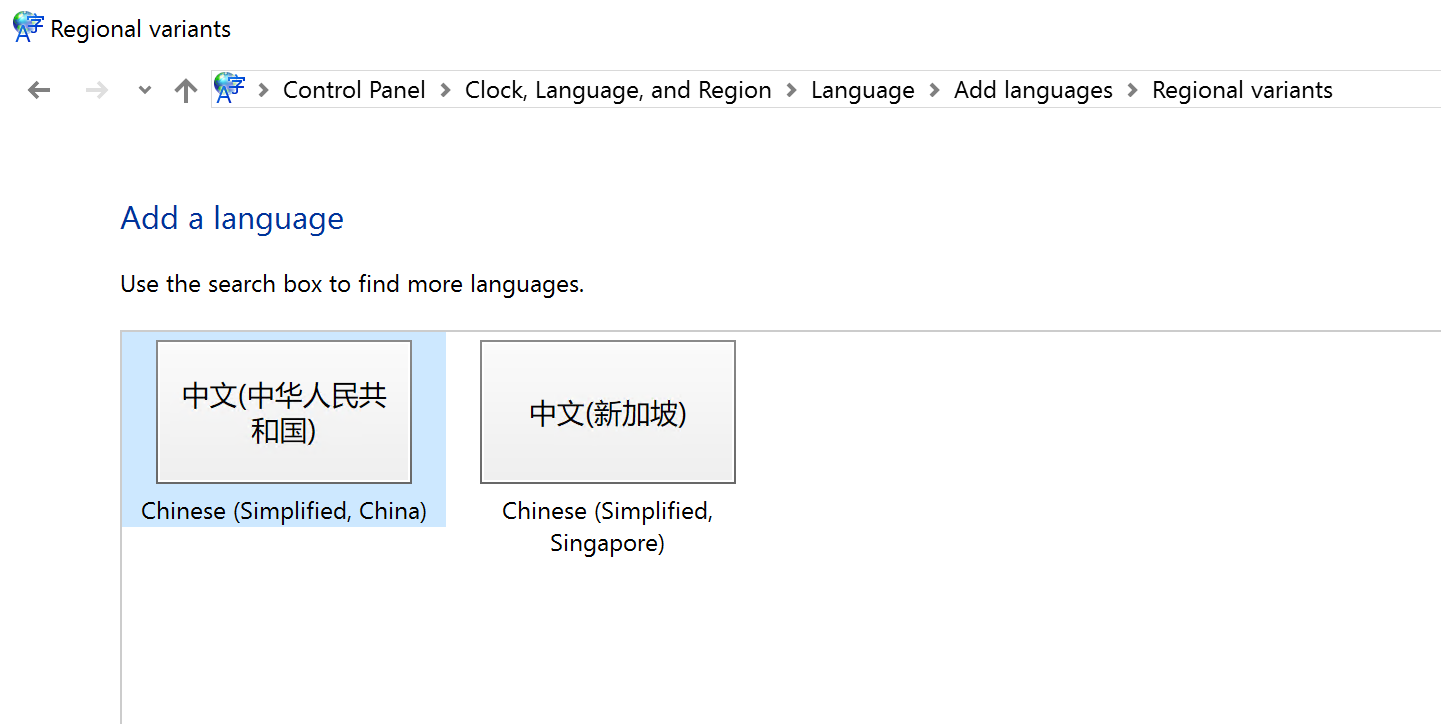
我想以后进来默认是简体中文,就需要将这个语言的顺序调整到最上面。
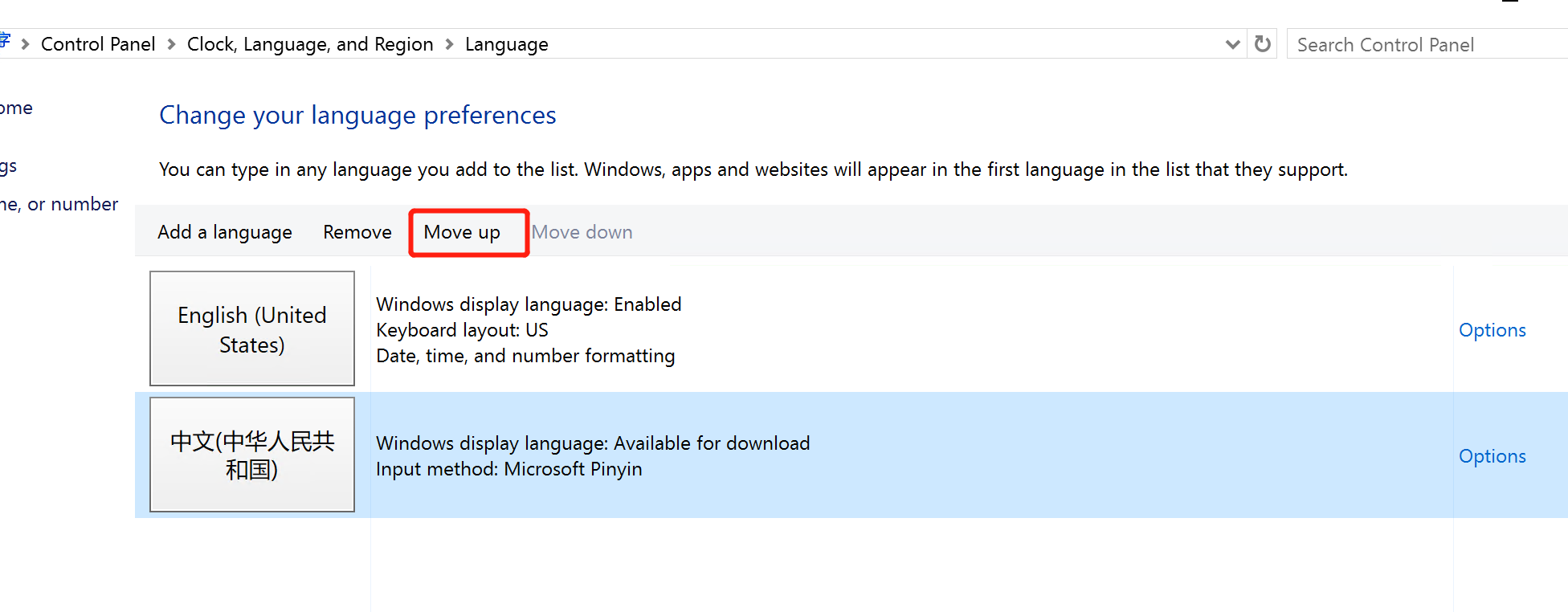
语言包还需要下载,点击这个语言旁边的 【Options】,在新窗口中点击【Download and install language pack】链接,等待它下载并安装完毕。